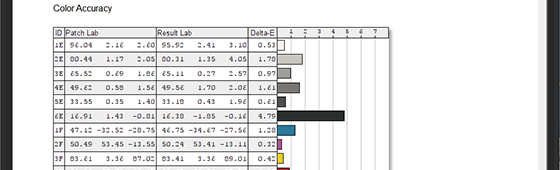
Так как основная сфера применения Spyder 5 – калибровка и построение профилей мониторов, многие пользователи не знают, что эти устройства также способны выполнять ряд специализированных тестов этих самых мониторов. Эти тестирования помогут вам настроить свой монитор до калибровки, что позволит вам получить наилучший результат от самого процесса калибровки и профилирования.
Результаты тестов также позволят вам понять, насколько хорошо монитор работает. Если у вас есть несколько мониторов, вы можете использовать эти тесты, чтобы сравнить их. А если вы беспокоитесь об износе монитора в течение срока службы, вы можете регулярно прогонять на нем базовый тест, а затем сравнивать результаты. Давайте посмотрим на конкретные тесты, которые можно проводить с помощью модуля анализа дисплея, узнаем, как их проводить, и что они измеряют.
Обзор работы анализа дисплея
Вы можете перейти к анализу дисплея через ниспадающее меню в нижнем левом углу главного интерфейса пользователя. При переходе в этот модуль, вы увидите такое окно:
ХАКАМАДА ТЕСТ для настройки ЖК-экрана 4К UHD. Контраст, яркость и гамма в одном изображении 15 минут
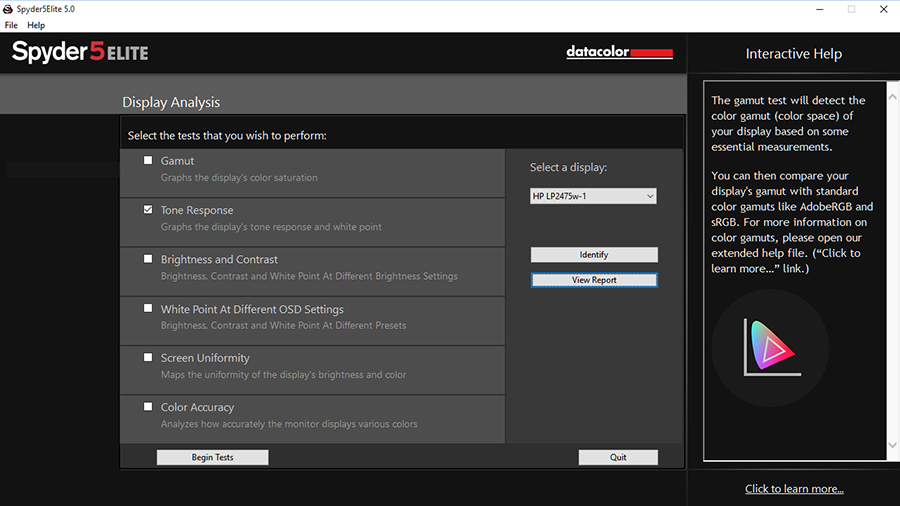
Если у вас несколько мониторов, убедитесь, что выбран тот, который вы хотите проверить. Это делается через ниспадающее меню наверху справа. Список тестов включают палитру (цветовой охват), градацию тонов, яркость и контрастность, предустановки монитора, однородность экрана и точность цветопередачи. Если вы не уверены, какой монитор выбран, используйте команду «Определить».
Затем выберите, какие тесты вы хотите запустить. Имейте в виду, что, если вы хотите, чтобы результаты нескольких тестов были доступны в одном документе, необходимо провести их все за один проход. Так как при прохождении некоторых тестов вам придется немного поработать, лучше прогнать все нужные вам тесты за один раз.
Позже вы сможете использовать кнопку «Просмотр отчета», чтобы открыть любой из уже созданных и сохраненных отчетов. После того, как вы выбрали нужные вам тесты, просто нажмите кнопку «Начать тесты», чтобы начать работу. Если вам понадобиться помощь, в правой панели вы в любой момент найдете краткую подсказку, а ссылка «Нажмите, чтобы узнать подробности. » в нижней части приведет вас к полному электронному руководству пользователя (смотрите раздел под названием «Дополнительный анализ»).
Палитра (Цветовой охват)
Тест «Палитра» дает ту же картину, которую вы получаете после калибровки монитора. Он показывает вам текущий цветовой охват вашего монитора по сравнению с SRGB, Adobe RGB и NTSC. Это поможет вам, к примеру, узнать, отображает ли ваш монитор более широкий или более узкий диапазон цветов, чем устройство печати.
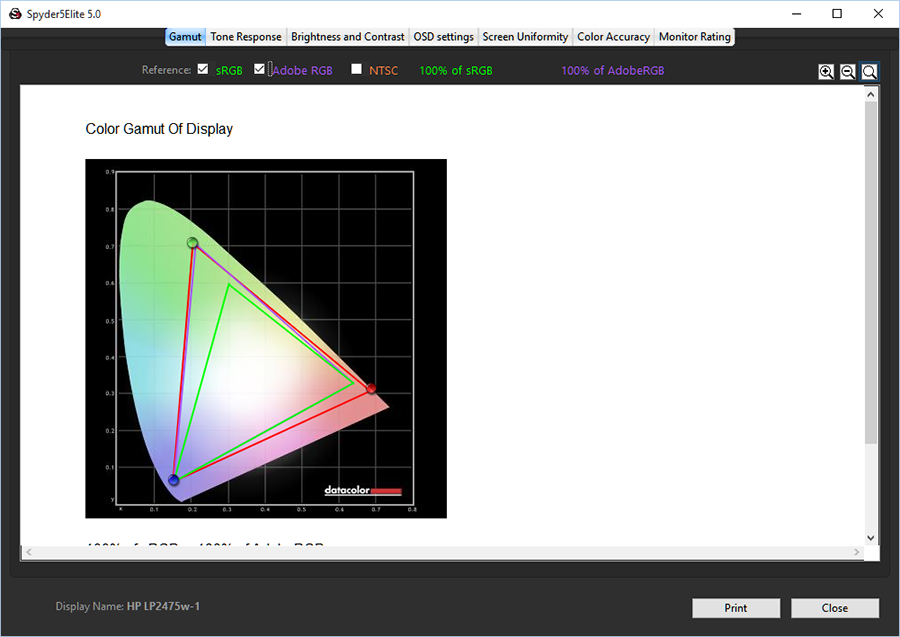
Градация тонов
Правильно откалиброванный дисплей должен очень близко воспроизводить нужную гамму (так называют форму его тональной кривой). Как правило, это 2,2 (это экспонента, используемая для генерации выходного сигнала), но она также может быть 1,8. Этот тест показывает, насколько хорошо ваш монитор (который вы, вероятно, откалибровали и отпрофилировали ранее) отслеживает заданную целевую гамму. Если у вас есть несколько предустановок гаммы в меню настроек монитора, вы можете все их здесь проверить, чтобы увидеть, какая дает наилучшие результаты по сравнению эталонной.
Еще может быть интересен отчет об изменении цветовой температуры серого на мониторе при увеличении уровня яркости. Для монитора HP, который я использовал для тестирования, она колебалась между 5800K и 4950K – это гораздо более широкий диапазон, чем я мог представить. Важно выполнять этот тест в темной комнате, чтобы окружающий свет не влиял на результаты. Особенно для не очень ярких мониторов.
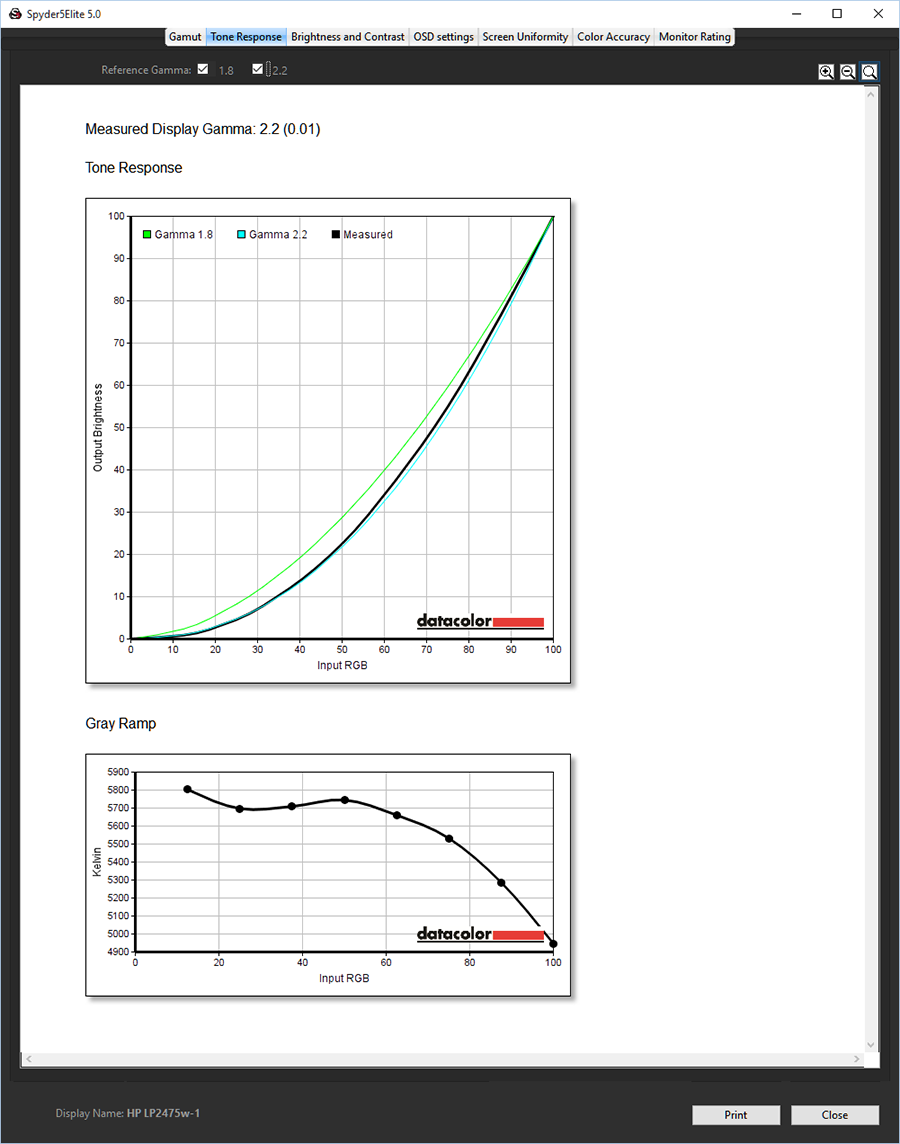
Яркость и контрастность
Если вы хотите знать, насколько ярок белый на вашем мониторе, или насколько темен черный, теперь вам больше не нужно слепо верить спецификациям производителя. Вы можете проверить их сами. Вы узнаете уровни белого и черного свое дисплея в диапазоне настроек яркости от 0% до 100% с шагом 25%. Правда, волшебства здесь не задействовано – после запуска теста вы должны будете сами, по запросу программного обеспечения, устанавливать яркость монитора на каждый из уровней.
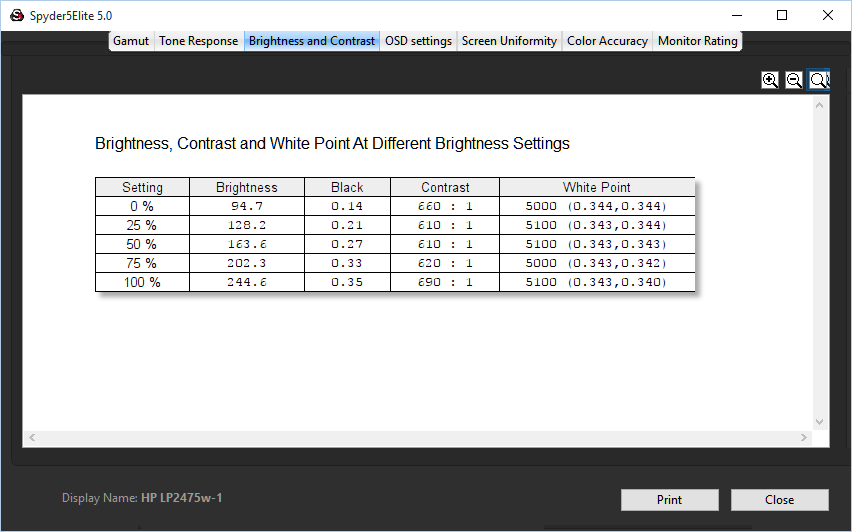
Теперь, когда у нас уже есть уровни черного и белого, программное обеспечение также может рассчитать уровень контраста и цветовую температуру точки белого при каждой установке.
Точка белого при других параметрах отображения на экране
Ваш монитор почти наверняка предлагает несколько предустановок для цвета, точки белого и т.п. Он также может иметь другие настройки, которые можно сохранить в групповой пресет. И может быть непросто понять, какая из этих конфигураций даст вам лучший цвет. С помощью этого тестового модуля можно проверить любые предустановки или настройки дисплея и сравнить эффект, который они оказывают на точку белого, уровни белого и черного и контраст. Это позволяет выбрать те настройки, которые дадут вам самые лучшие результаты при калибровке монитора.
Однородность подсветки экрана
Как и датчики изображения, объективы, мониторы не равномерны на всей их поверхности. Как правило, проверку проходит только центральная часть дисплея – лучшая его часть. А с помощью этого теста вы сможете проверить, насколько качество вашего монитора падает в каждой из девяти позиций (сетка 3 × 3 на экране). Для этого, конечно, вам придется перемещать Spyder5 между позициями для измерений, так что во время этого теста вам нужно будет посидеть за компьютером. Вам также может понадобиться скорректировать позицию противовеса (крышки) Spyder5 на проводе, чтобы длина провода позволяла вам без проблем перемещать Spyder5 в нужную точку на дисплее.
Результаты теста демонстрируются вам в нескольких вариантах. Во-первых, сразу поле прохождения теста вы получаете следующее:
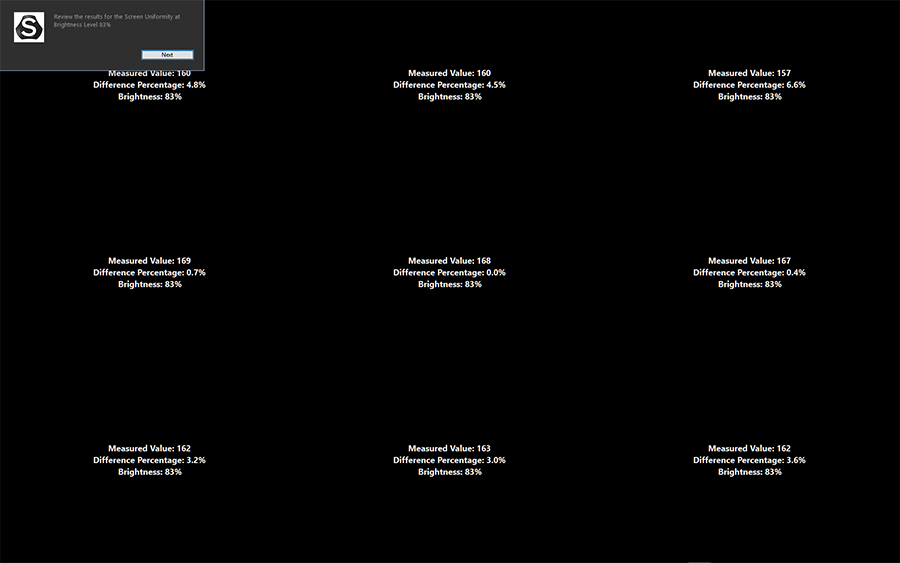
Для более подробной информации вы можете посмотреть полный отчет после прохождения всего тестирования:
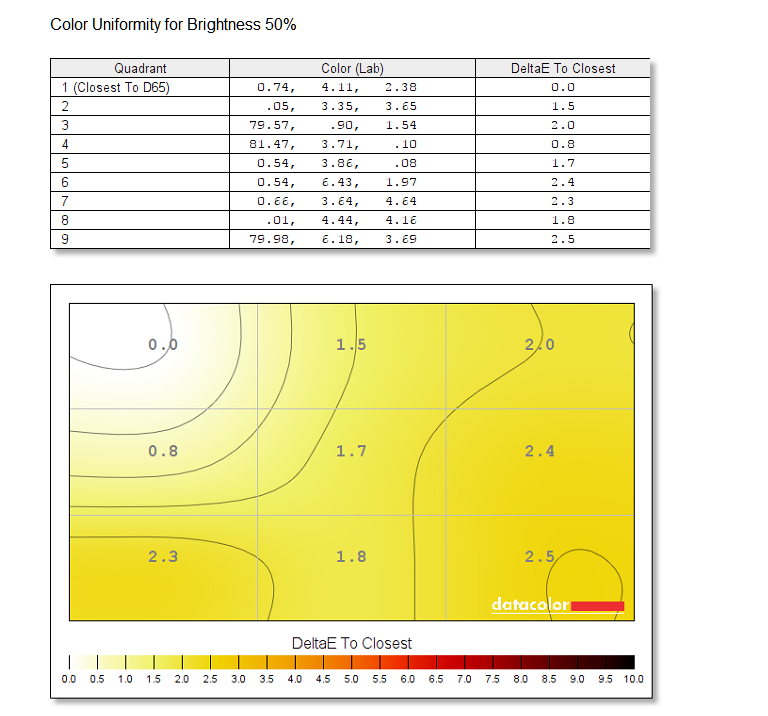
Эта более подробная карта показывает вам информацию о равномерности цвета на каждом из девяти полей при различных уровнях яркости. Этот скриншот показывает результаты для монитора HP на 50% яркости.
Точность передачи цвета
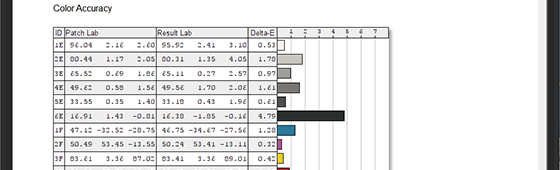
Этот тест позволяет проверить, насколько точно ваш монитор воспроизводит каждый из этих цветов. В зависимости от того, насколько подробные результаты вам нужны, можно выбрать одну из версий, на 12, 24 или 48 полей, выбрав соответствующий тестовый файл из ниспадающего меню после начала теста. После выполнения теста вы получите сообщение о погрешности (в единицах Дельта Е) для каждого из полей, что позволит вам понять, какие цвета ваш монитор воспроизводит наиболее точно. Вы также сможете сравнить с результатами этого теста на других дисплеях.
Выбор целевых значений для калибровки
Spyder5ELITE дает вам гибкость в выборе целевых значений, так что вы можете подобрать целевые значения под цветовое пространство, в котором вы работайте. Вот рекомендуемые целевые параметры для калибровки под различные цветовые пространства:
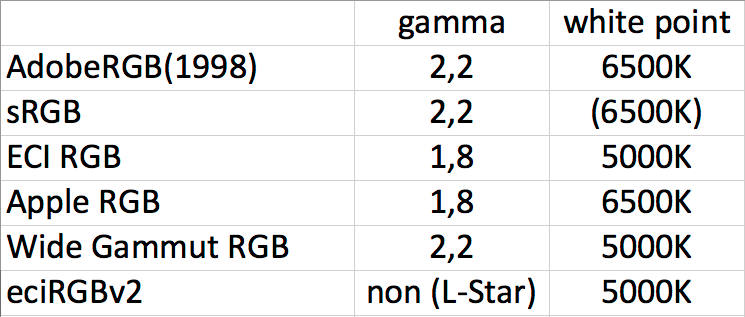
Отчеты
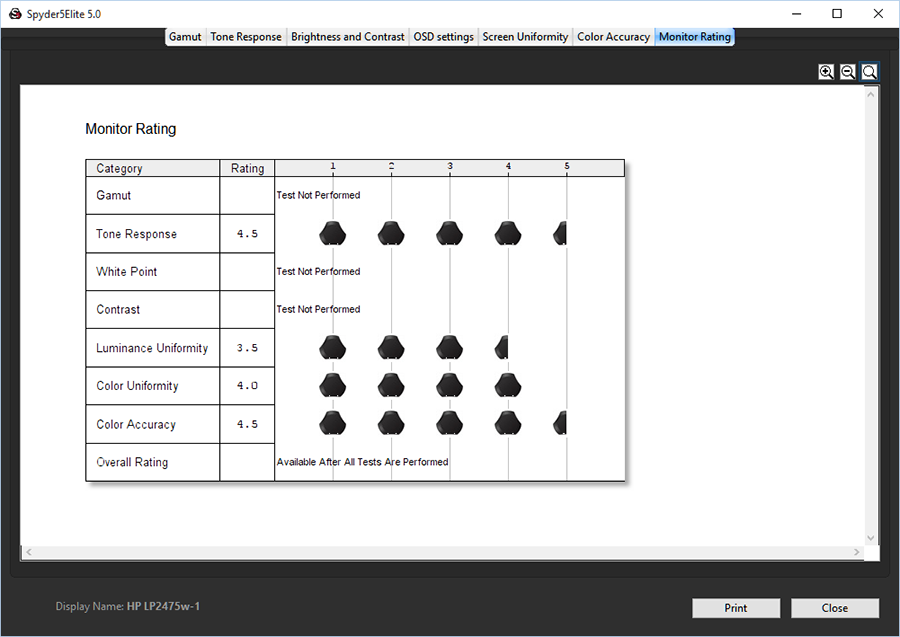
После того, как вы закончили анализ дисплея, вы сможете сохранить результаты в виде отчета — в формате XML. Вы можете загрузить его для просмотра в любое время с помощью кнопки «Просмотр отчета». В отчете представлены результаты (такие, как на скриншотах, которые мы включили в эту статью) для каждого теста, который вы провели. Вы также получите удобную общую оценку вашего монитора — с результатами каждого испытания на шкале от 1 до 5.
Вот как легко оценить реальную производительность своего монитора. Это особенно полезно, если вы хотите знать, какой из нескольких своих мониторов, использовать для отвественной задачи или насколько ваш монитор изношен. Это также хороший способ оценить разницу между настольным компьютером и ноутбуком.
Варианты функционала анализа дисплея Spyder5:
Spyder5EXPRESS — Нет
Spyder5PRO – цветовой охват, градация тонов, яркость и контрастность, точка белого при различных настройках дисплея
Spyder5ELITE — цветовой охват, градация тонов, яркость и контрастность, точка белого при различных настройках дисплея, однородность подсветки дисплея
Источник: www.datacolor.ru
Как проверить и избавиться от битых пикселей? Обзор топ-5 программ

«Лечение» битых пикселей – дело сложное, но возможное. Для этого существует ряд как бесплатных, так и платных программ. Среди них выделим пятёрку лидеров: UDPixel, Bad Crystal 2.5 FINAL, IsMyLcdOK, InjuredPixels, Dead Pixel Tester.
Рассмотрим работу каждой отдельно
UDPixel – это бесплатная утилита, которая помогает восстановить «залипшие» пиксели на мониторах ПК. Стоит отметить, что софт работает только с «живыми» пикселями, то есть с такими, которые можно оживить без профессионального ремонта. К ним относятся пиксели, что светятся одним цветом.
Сущность работы UDPixel сводится к тому, что программа провоцирует «залипшие» пиксели на выполнение высокоскоростного мерцания. Таким образом «мёртвый» пиксель можно оживить. При этом пользователь может продолжать работать с другим софтом, не прекращая лечения UDPixel.
Скачать UDPixel для Windows (7/8/10)
Как проверить наличие битого пикселя?
Скачиваем программу. Запускаем её на своём ПК. Откроется окно программы. С левой стороны будет расположен перечень цветов, с правой – опции.
Чтобы проверить наличие битого пикселя, выставляем параметр «4» и жмём «Run Cycle».
Экран монитора начнёт мигать разными цветами. Битый пиксель будет заметен.
Как избавиться от залипшего пикселя?
Изначально выбираем цвет пикселя. Затем интервал, с которым он будет меняться, и квадрат. После жмём «Старт».
Наводим квадрат на мерцающую точку.
Жмём и удерживаем 15-20 минут. После кликаем «Reset. Проверяем результат.
Результаты использования программы. «Залипшие» пиксели можно возобновить только в центре монитора. В самом углу битая точка остается на месте. Если программу использовать регулярно, восстановление может принести положительные результаты.
Bad Crystal
Программа Bad Crystal 2.5 FINAL – это платная программа, которая имеет бесплатные инструменты. Без регистрации софта функциональность сильно ограничена.
Скачать Bad Crystal для Windows (7/8/10)
Как проверить наличие залипших пикселей?
Запускаем программу. Перед нами будет представлено несколько объектов для тестирования: монитор ПК, мобильное устройство, ЖК устройство для ТВ. Выбираем нужное (в данном случае монитор ПК) и кликаем «Мониторинг дефектных пикселей».
Появится окно программы. Выбираем первую скорость мерцания.
Развернув окно программы, можно увидеть глухие точки, которые не изменяются. Это и есть залипший пиксель.
Для того, чтобы восстановить битый пиксель, нужно программу зарегистрировать, что стоит реальных денег. Согласно отзывам пользователей, Bad Crystal 2.5 FINAL восстанавливает залипшие пиксели только на тех мониторах, срок работы которых не превышает 3-4 лет.
Программа IsMyLcdOK – простой и понятный инструмент для тестирования ПК мониторов на наличие битых пикселей. Софт бесплатный. Имеет несколько полезных инструментов для проверки. Однако вылечить «залипший» пиксель с его помощью невозможно. Запустить можно со съёмного носителя.
Скачивается в виде архива.
Скачать IsMyLcdOK (x64) для Windows (7/8/10)
Как проверить наличие битого пикселя?
Запускаем ехе.файл программы. Появится окно софта, в котором под отдельной цифрой указаны цвета пикселей.
Нажимая 1, экран станет полностью белым, 2 – чёрный и так далее. Битый пиксель будет виден на мониторе, окрашенном в определённый цвет.
Восстановить его можно только при помощи другой программы. IsMyLcdOK предназначена только для тестирования.
InjuredPixels
Программа InjuredPixels – софт, который предназначен исключительно для тестирования как новых, так и старых мониторов на «залипшие» и «мёртвые» пиксели. Излечить дефектный фрагмент невозможно, однако, точность определения пикселя достаточно высокая.
Скачать InjuredPixels для Windows (7/8/10)
Как проверить наличие бытого пикселя?
Интерфейс программы достаточно прост. Как только вы запускаете софт, экран становится чёрным и на нём появляется небольшое меню с изображением списка имеющихся цветов для тестирования.
Кликаем мышкой и цвета переключаются самостоятельно. Битый пиксель будет изображён в виде точки одного цвета. Заметить её можно только меняя цвета.
Избавиться от битого пикселя с помощью данной программы невозможно.
Dead Pixel Tester
Программа Dead Pixel Tester – самая популярная программы для тестирования мониторов на наличие «залипших» и битых пикселей. В отличие от своих аналогов, она показывает количество повреждённых фрагментов. Многие производители предоставляют услугу возврата товара, если клиент проверил аппарат данной программой и нашёл определённое количество битых точек.
Скачать Dead Pixel Tester для Windows (7/8/10)
Как проверить монитор на битые пиксели?
Запускаем программу Dead Pixel Tester. Из списка выбираем параметр «Solid». Он отвечает за то, чтобы заливка экрана была однотонной, а поврежденный фрагмент можно было рассмотреть.
Также есть функция «Exerciser», которая активирует мерцающий квадрат, который можно двигать по всему экрану в поиске бытого фрагмента.
Результат обзора. Из 5 самых часто используемых программ для проверки и удаления «залипших» пикселей, только 2 могут «излечить» дефектный фрагмент. Остальные предназначены только для тестирования и проверки состояния монитора.
Источник: softikbox.com
Протестируйте Ваш монитор для цветокоррекции!
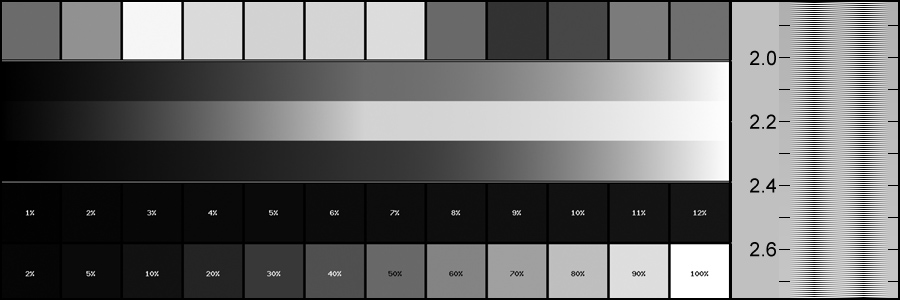
Правильно ли Ваш монитор отображает яркость, контрастность, гамму?
Прежде чем заняться просмотром обработанного нами фотоматериала, нужно подготовить ваш монитор к его правильному отображению, или убедиться в том, что он правильно показывает изображения. Возможно он даже откалиброван.
Для нас очень важно, каким вы увидите изображение после цветокоррекции или цветоделения, и, если ваш монитор отображает неправильно, то все наши старания вы просто не увидите или увидите совершенно искаженными!
Makeyourphoto.ru разработал для вас специальную таблицу, на которой присутствуют специальные тестовые шкалы, с помощью которых вы сможете визуально протестировать настройки вашего монитора.
Нашу таблицу можно просматривать как в программах, которые поддерживают работу с системой управления цветом, так и в простых «просмотровщиках». Но сразу хотим предупредить вас, что при просмотре нашей схемы в программах, не поддерживающих эту систему, цветопередача будет отличаться. Желательно тестировать ваш монитор, открывая нашу таблицу в Photoshop (Фотошопе)! Также если у вас хороший монитор с IPS матрицей, то мы советуем разместить нашу таблицу на рабочем столе вашей операционной системы.
Совет! Если вы часто просматриваете фотографии, то полезно оставить таблицу на рабочем столе на постоянной основе!
Для чего это нужно? Для того, чтобы контролировать как подгружается профиль цветопередачи вашего калиброванного монитора в систему. Очень часто бывает, что профили «слетают» из-за перепадов электричества, неправильной перезагрузки компьютера и др., и тогда это сложно заметить без специальных тестовых таблиц.
Важный момент! Наша таблица должна просматриваться в 100% масштабе, т.к. даже незначительное масштабирование делает их непригодными к оценке. А также мы не гарантируем хороший результат, если вы применяете нашу таблицу на дешевых мониторах и ноутбуках с простой TN-матрицей и малыми углами обзора.
Что можно оценить с помощью нашей таблицы?
Для непрофессиональной настройки вашего монитора и правильного отображения фотоматериала, нашей таблицы вполне хватит. С помощью неё вы сможете сделать настройки: яркости, контрастности, а также проверить приводку гаммы.
Гамма — это распределение насыщенности цветов от «теней» к «светам».
Пользуйтесь руководством вашего монитора.
Человек воспринимает насыщенность цветов не линейно, и для этого разработчиками создана гамма, которая призвана компенсировать эту особенность восприятия глаза человека. Считается, что самая оптимальная гамма для максимально близкого восприятия — это 2,2.
Для профессиональной и точной настройки цветопередачи и температуры белой точки монитора нужно использовать только специальный прибор — калибратор.
Если кратко, то такая настройка — обязательный этап в процессе калибровки монитора у профессионалов. Она делает тест, промеряя эталонные цвета. Результат настройки монитора зависит от набора эталонных цветов и выдается результат в условных единицах дельта-E.
А теперь о том, что содержится в таблице и как этим пользоваться?!
Если вы хотите установить её как фон на рабочий стол вашего компьютера.
Для МАС-OS! Скачайте таблицу, далее для установки её на рабочий стол, зайдите «System Preferences», далее нажмите на иконке «Desktop http://makeyourphoto.ru/protestirujte-vash-monitor/» target=»_blank»]makeyourphoto.ru[/mask_link]